之前小編有介紹過至今仍屹立不倒的自然輸入法,雖然好用,但畢竟有些功能還是要付費版才能使用,現在有個好消息,又有一款比微軟注音聰明(標準真低呢)的輸入法開放大眾免費下載使用啦!那就是「華碩智慧輸入法」,你是不是心裡想說:華碩!?嗯嗯真的不開玩笑,也不是葉配,其實「華碩智慧輸入法」一直以來的評價都很好,只可惜之前僅提供 ASUS 電腦使用,不過在 2023 聖誕前夕華碩送上一份大禮給所有 Windows 用戶,沒錯,這超聰明的輸入法大家現在可以直接到 Microsoft Store 下載使用,而且完全免費囉,看看它聰明在哪裡
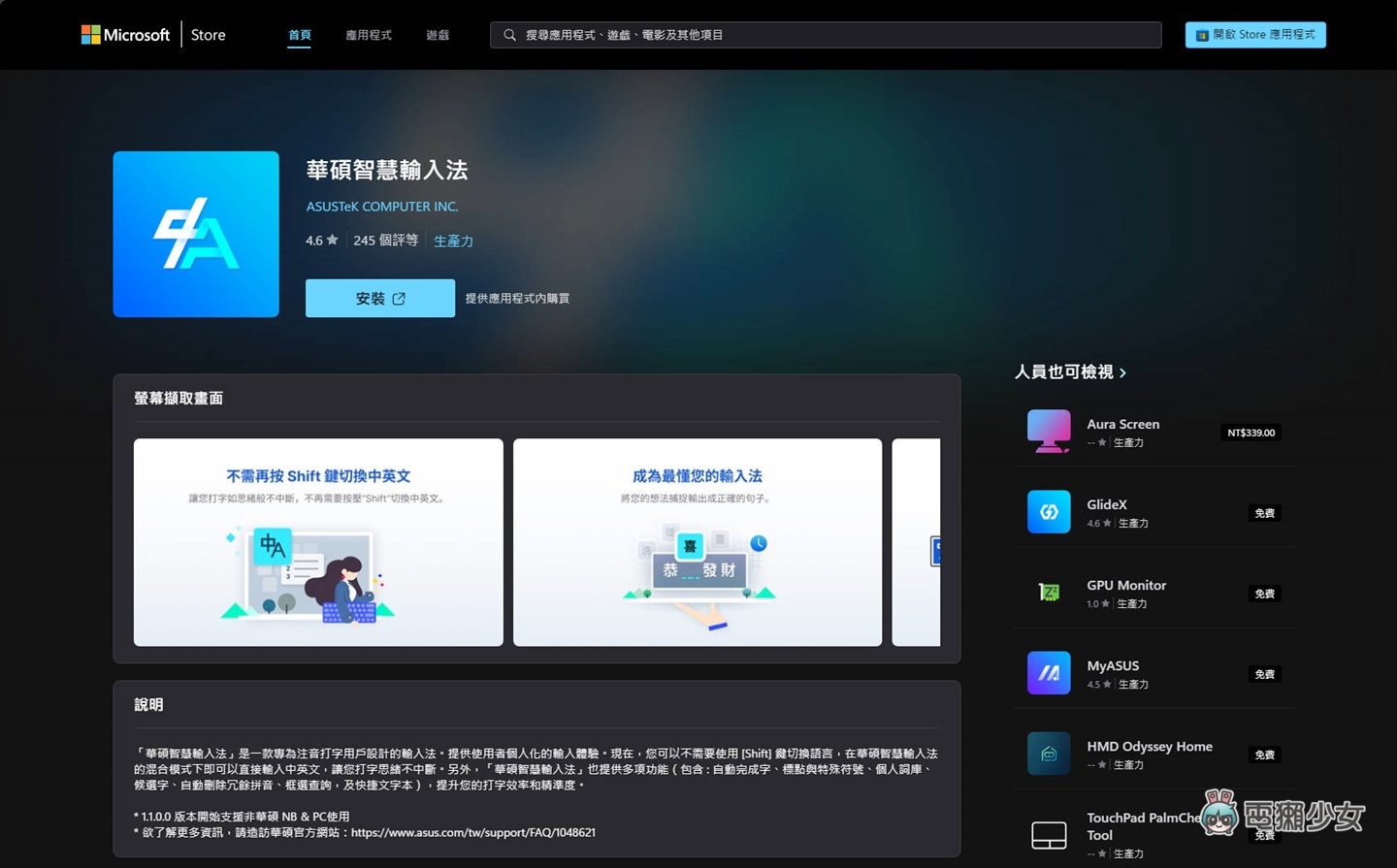
操作教學
安裝下載並開啟「華碩智慧輸入法」之後,首先映入眼簾的是簡潔明瞭的使用手冊,強烈建議直接照著流程走一次,看完你就能熟悉並且上手,小編的存在價值也消失了...不過如果你願意,也能跟著小編一起熟悉操作
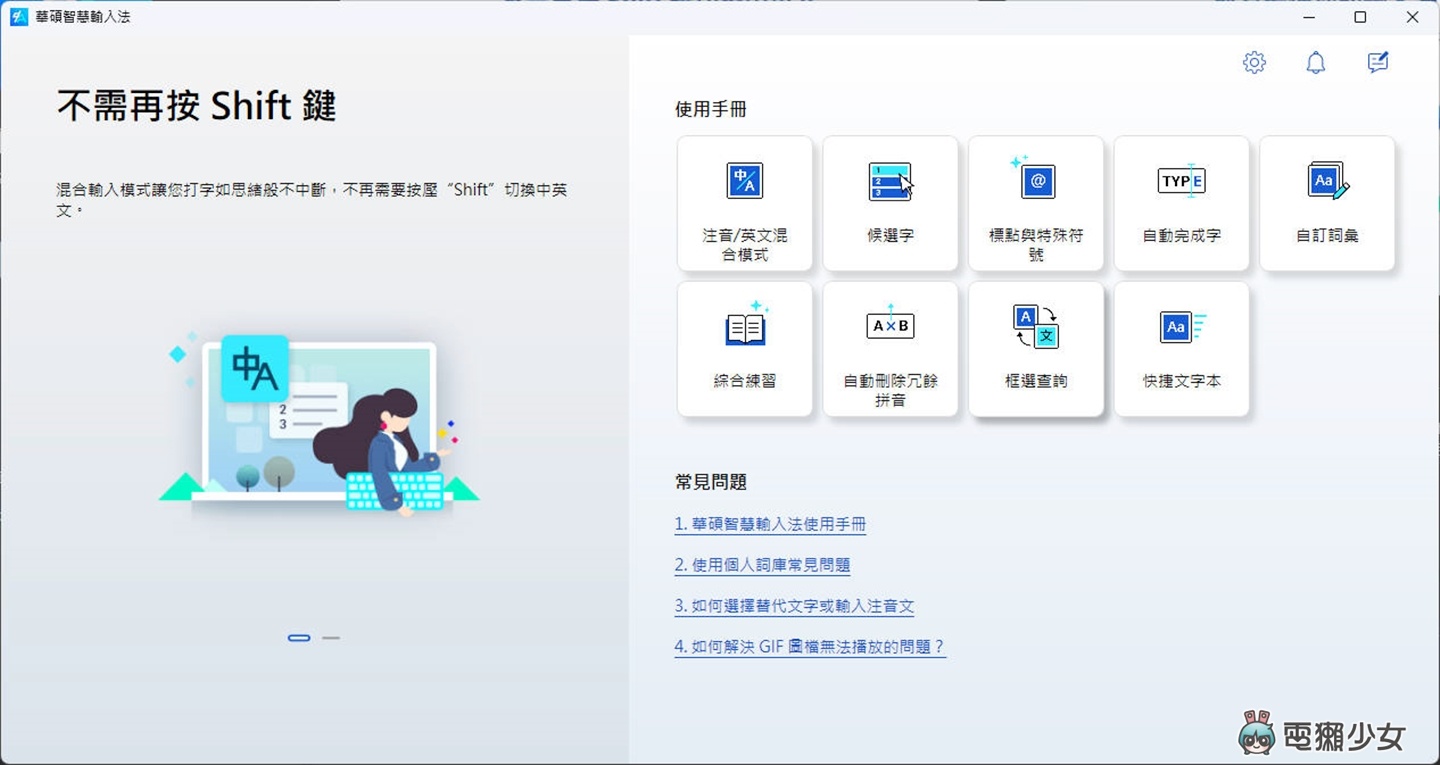
注音/英文混合模式
以往中英文混打使用要透過 Shift 來切換,但「華碩智慧輸入法」卻無愧智慧之名,能自動辨識與調整,就算有誤透過方向鍵 ↑ 就能簡單切換
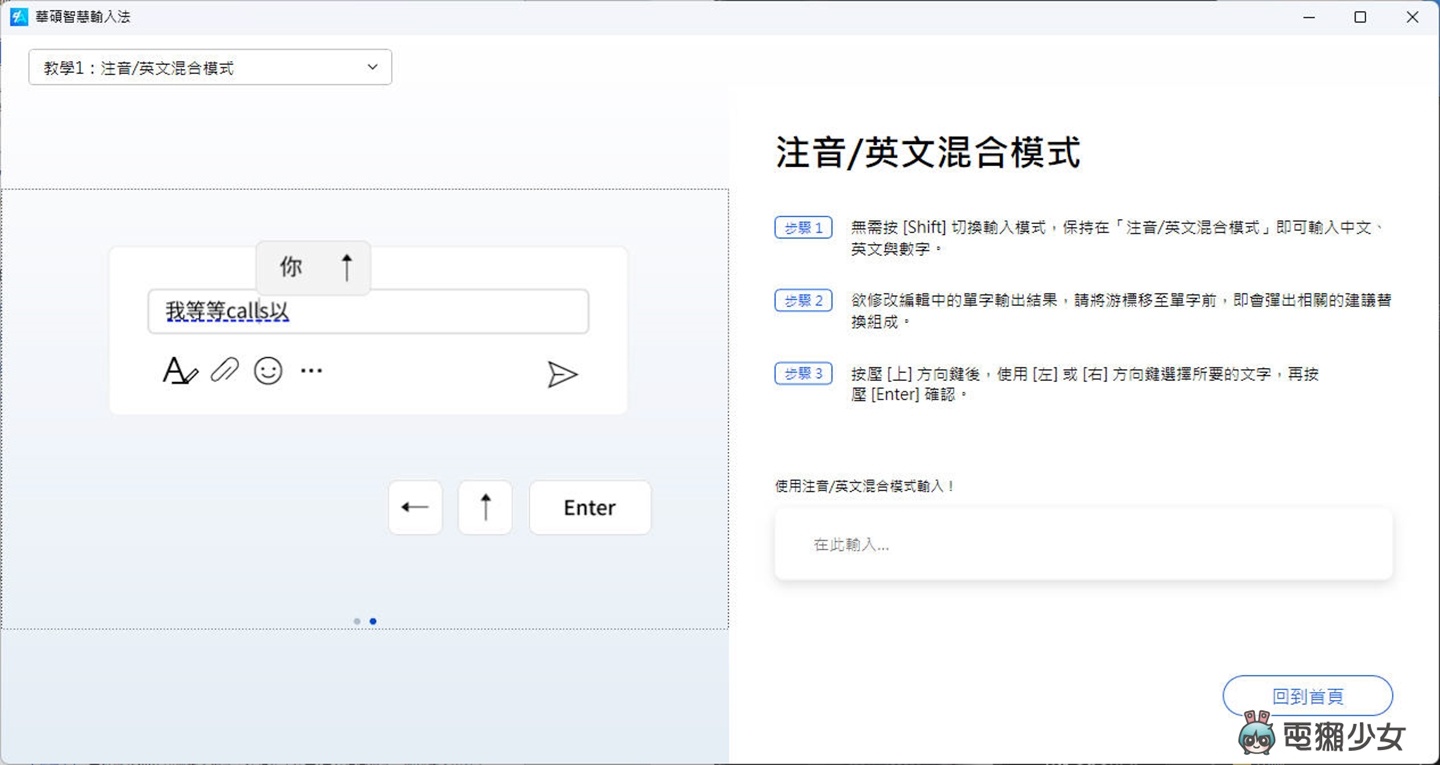
候選字
選字方式跟微軟注音不能說相似,只能說完全一樣,讓你無痛轉輸入法
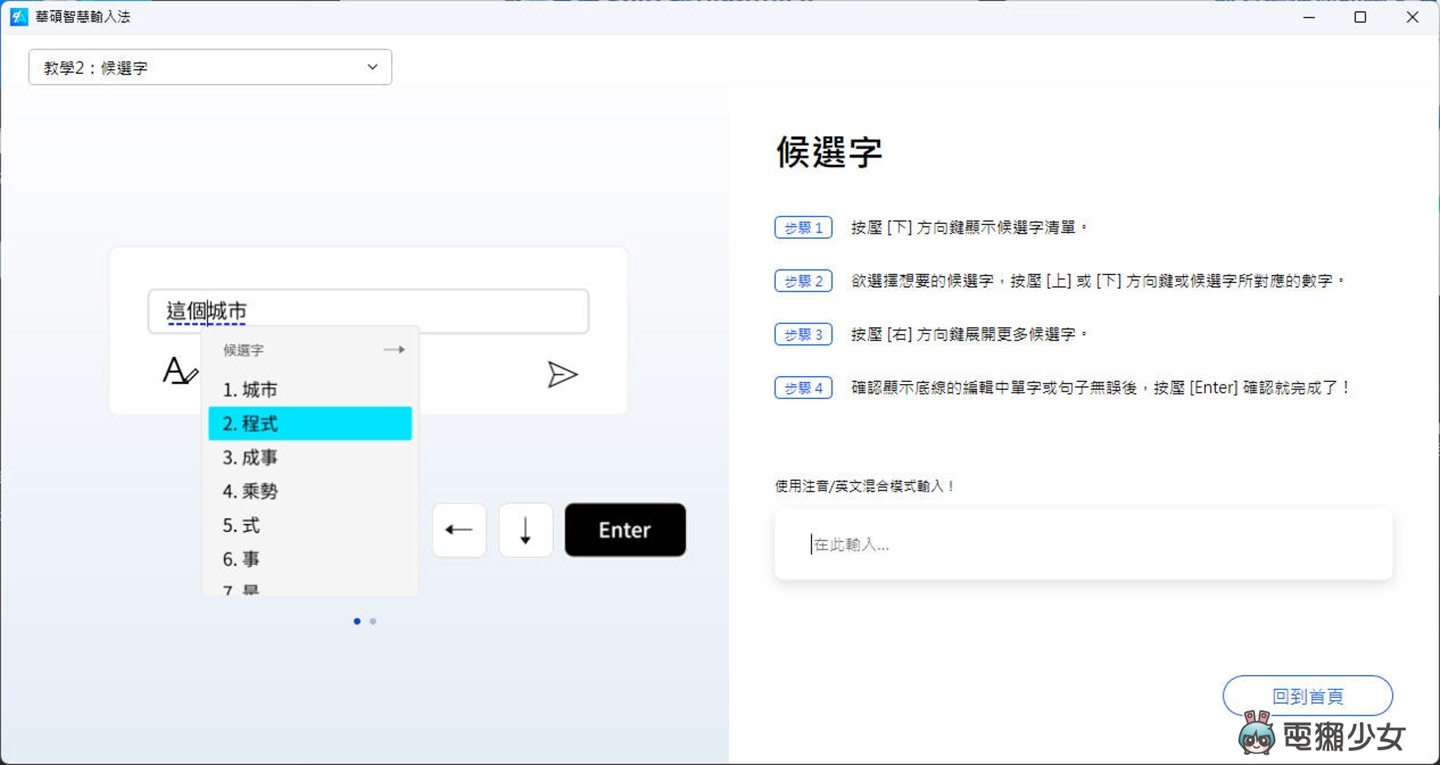
標點與特殊符號
其實微軟注音本身也能透過組合建開啟標點符號,但華碩輸入法將使用方式改得更人性化;透過 ~ 就能開啟選單, Tab 能切換表格,一些常見的符號都能在上面找到
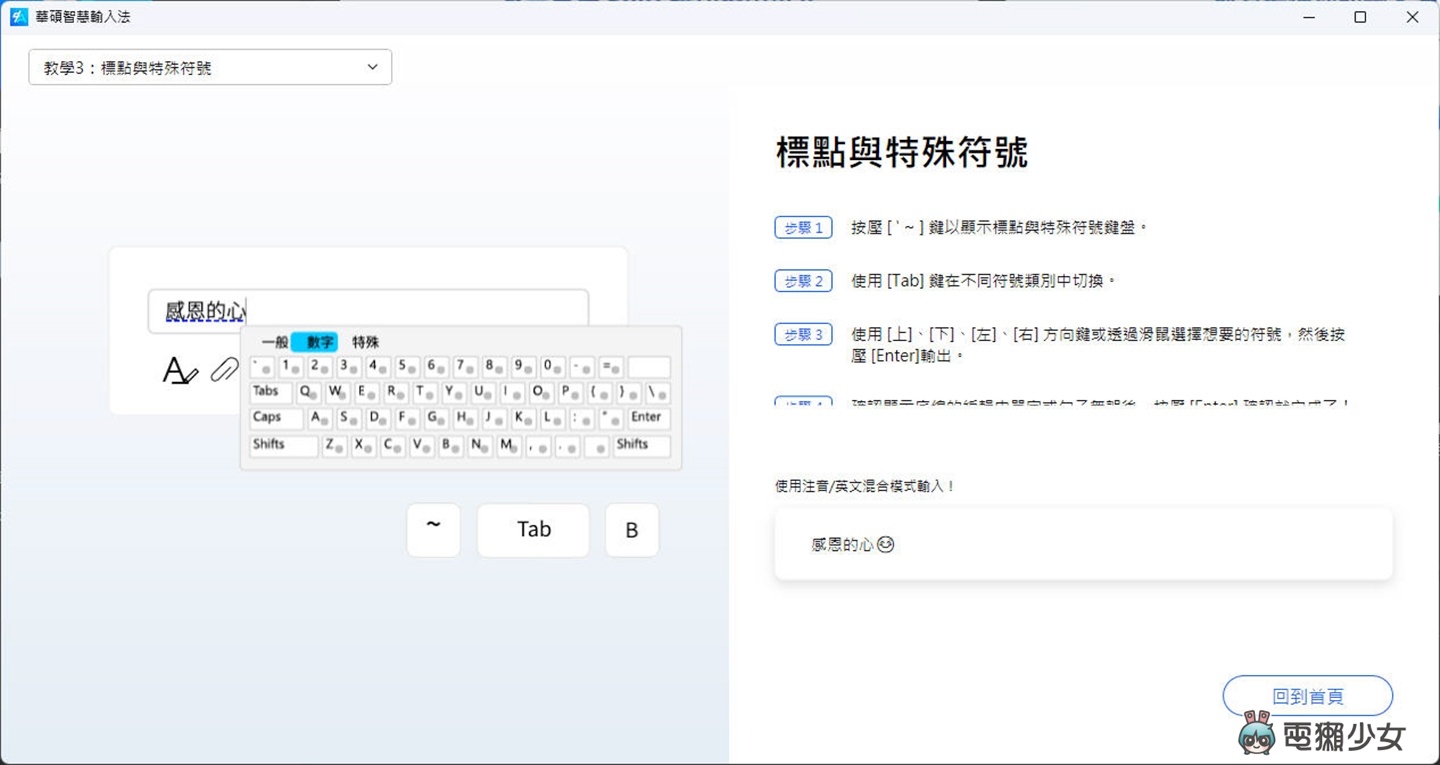
自動完成字
何謂智慧,就是能跟二喬一樣,預判你的預判,按下 Tab 就能直接輸入你接下來要說的話!
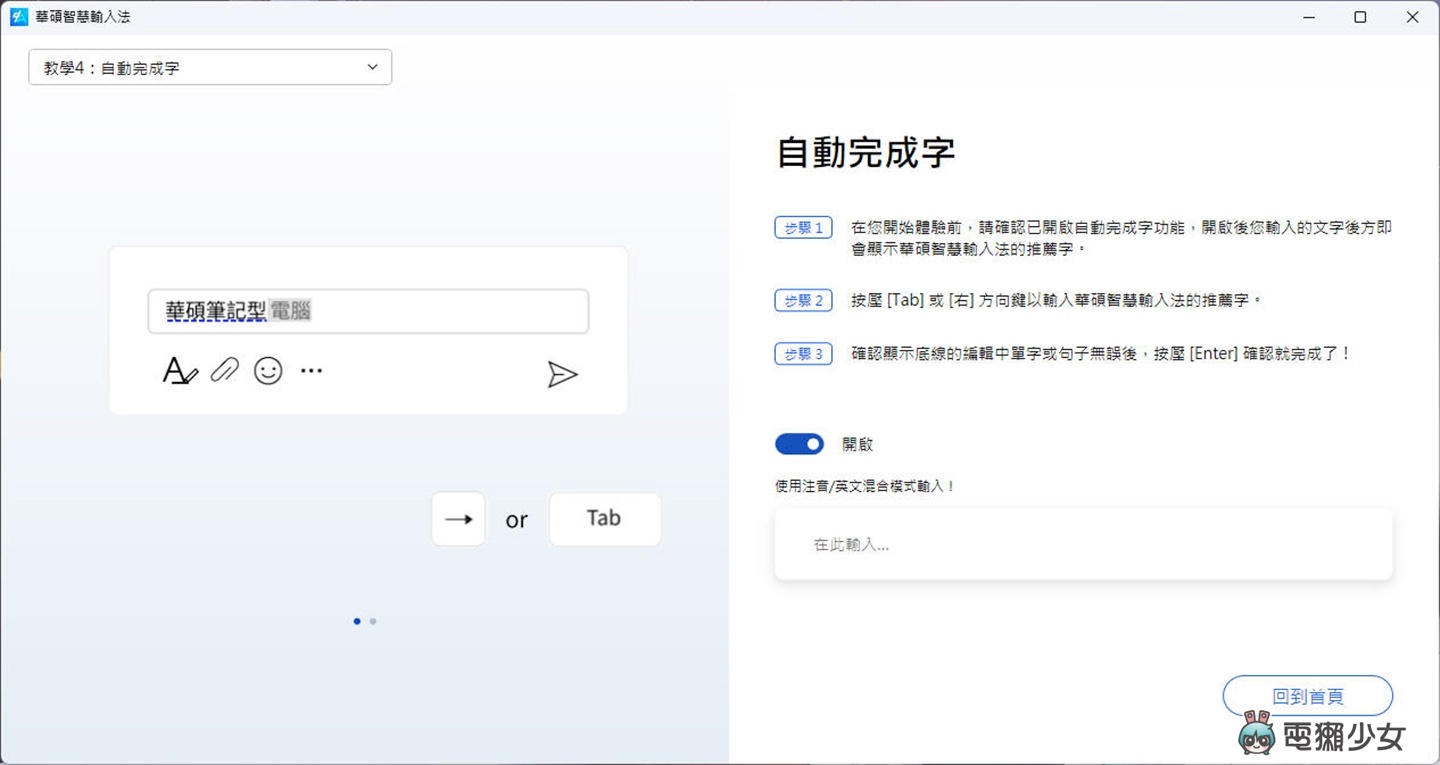
自訂詞彙
為了能更準確輸入,「華碩智慧輸入法」也具備了個人詞庫能讓用戶自定義詞彙,還不趕緊把電獺少女加起來!
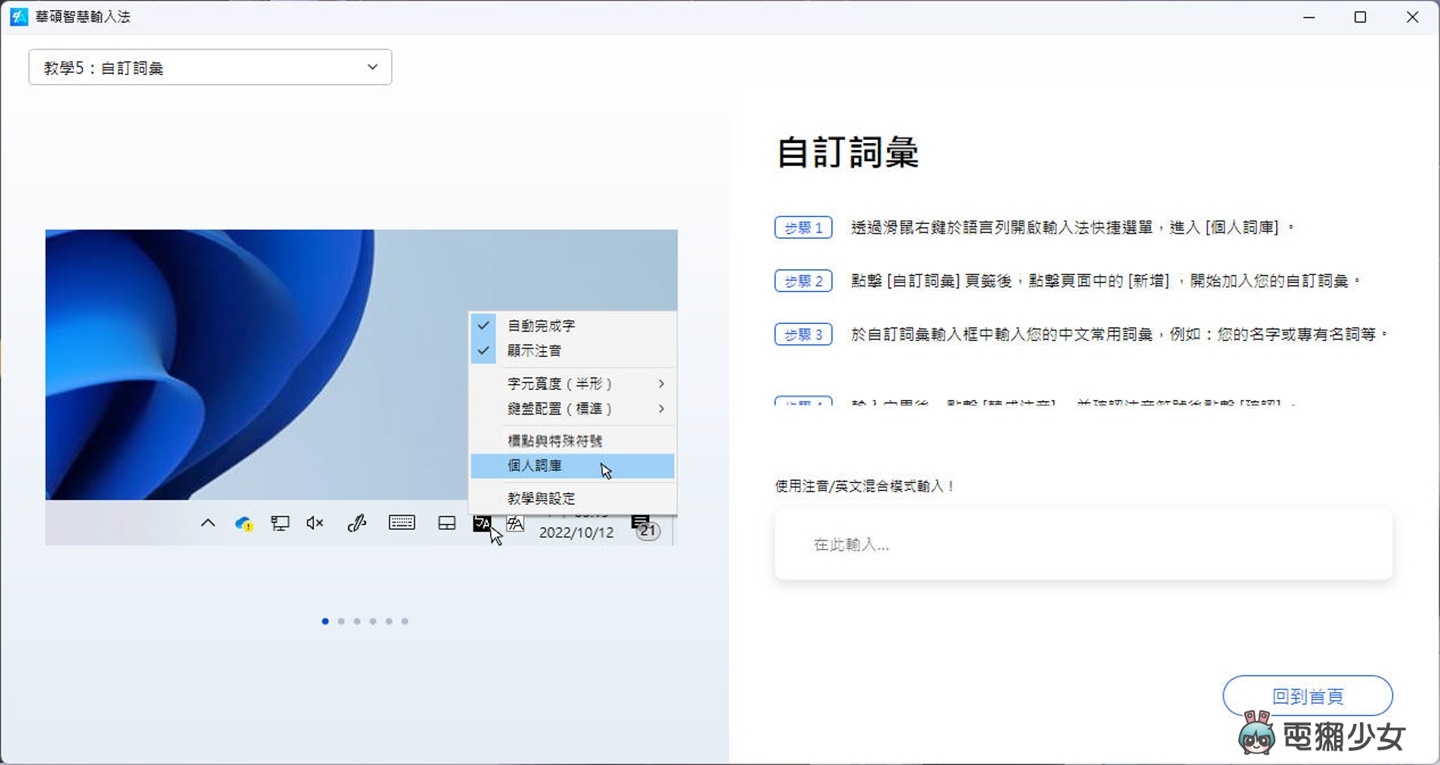
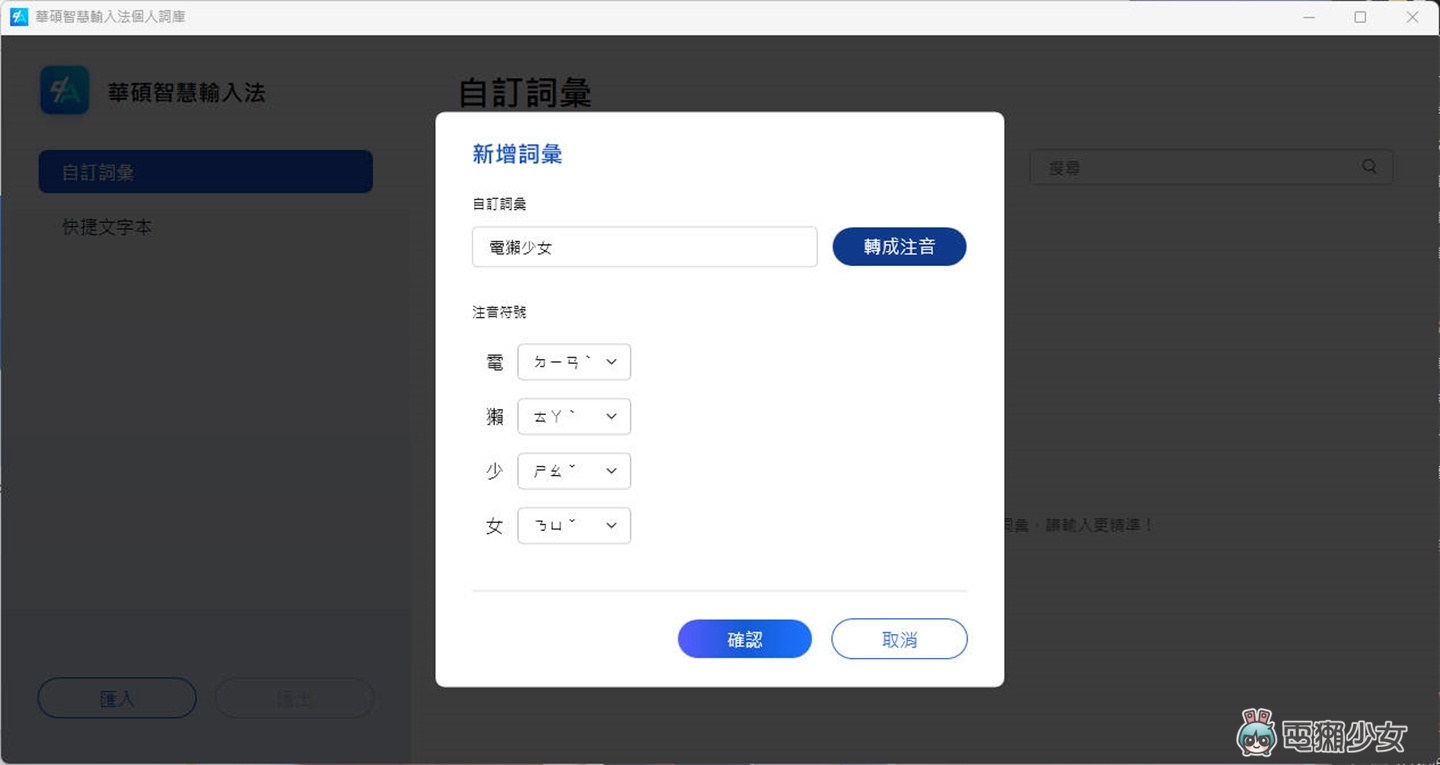
綜合練習
完成上述的基本操作後,就可以試試看使用手冊提供的綜合練習,將所有操作融會貫通,如果還是不熟悉,也能點選下方的互動式教學,跟著系統再一次練習;這裡小編給個注意要點,就是如果單純想要輸入注音符號,得在後方多打一格空白鍵才能選擇注音,應該是防止誤觸與更準確的辨識吧
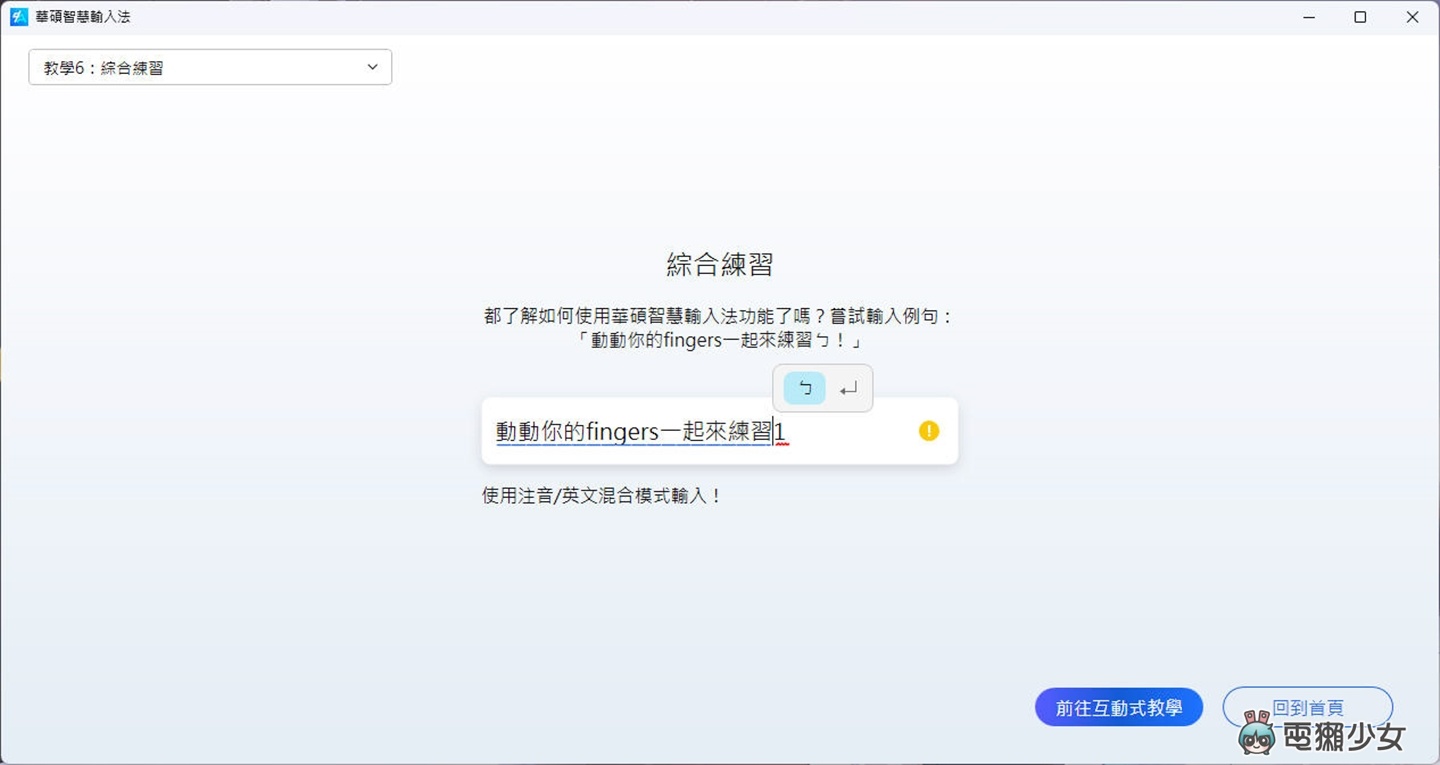
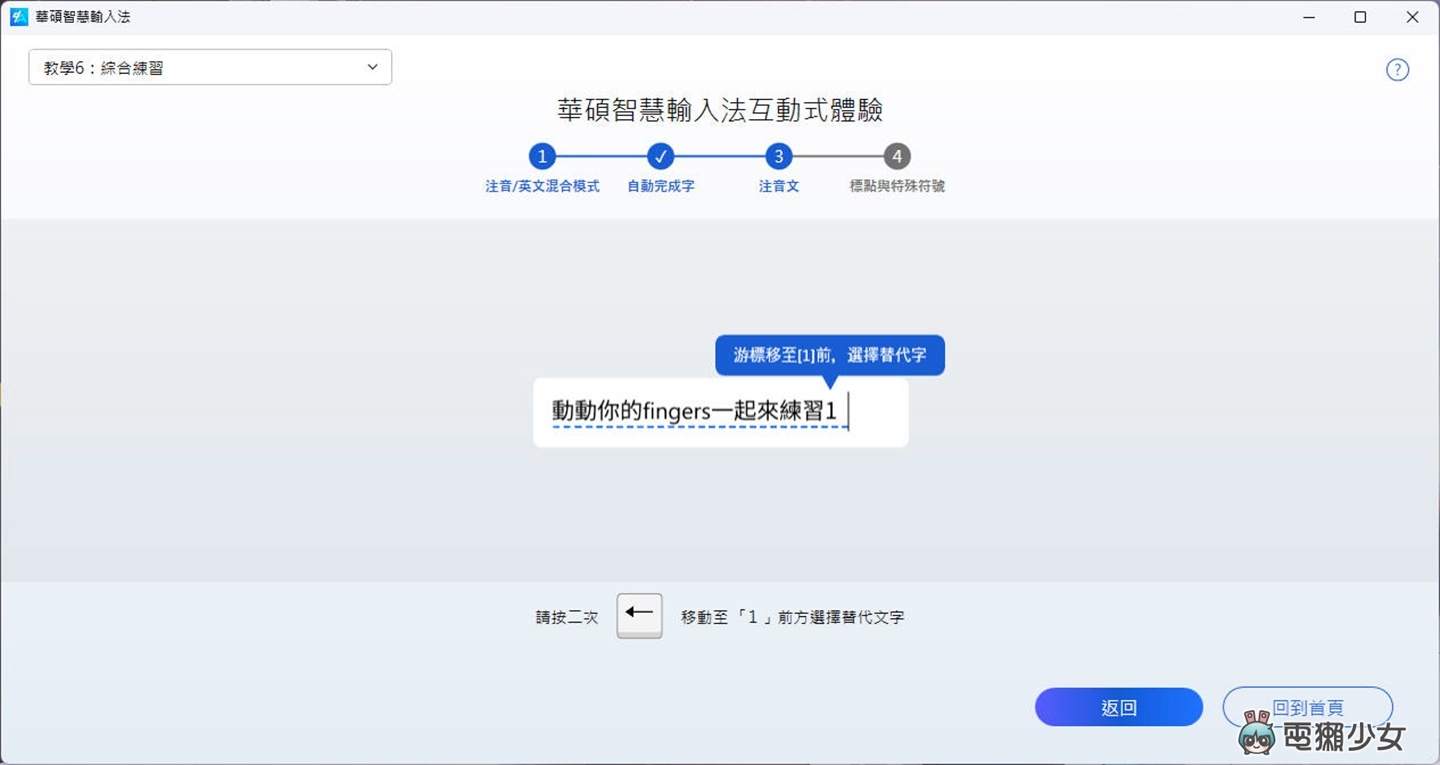
自動刪除冗餘拼音
接下來就是一些超酷的智慧功能,像是小編為了打快,有時會不小心打錯,而「華碩智慧輸入法」就能將這些多餘的拼音自動刪掉,完全無法理解怎麼辦到的,但真的很方便,而且準確度也很高
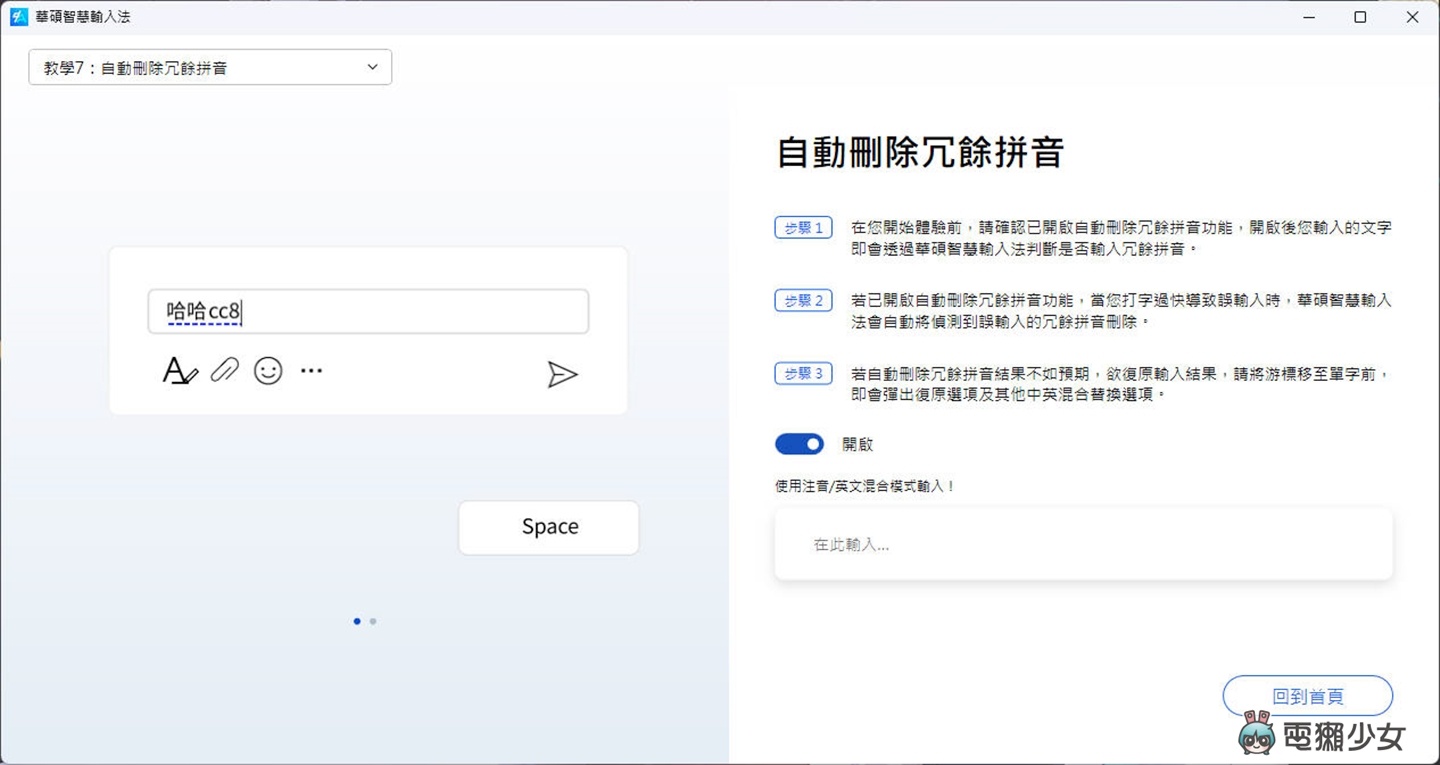
框選查詢
這也是個很神奇的功能,以往有些不確定讀音的字,只能夠過 Google 翻譯或教育部辭典來確認,但現在只要框選詞彙再連按兩下 Ctrl 就能直接查詢詞彙,不只能直接播放讀音,只要有存在資料庫詞彙,甚至連註解都有
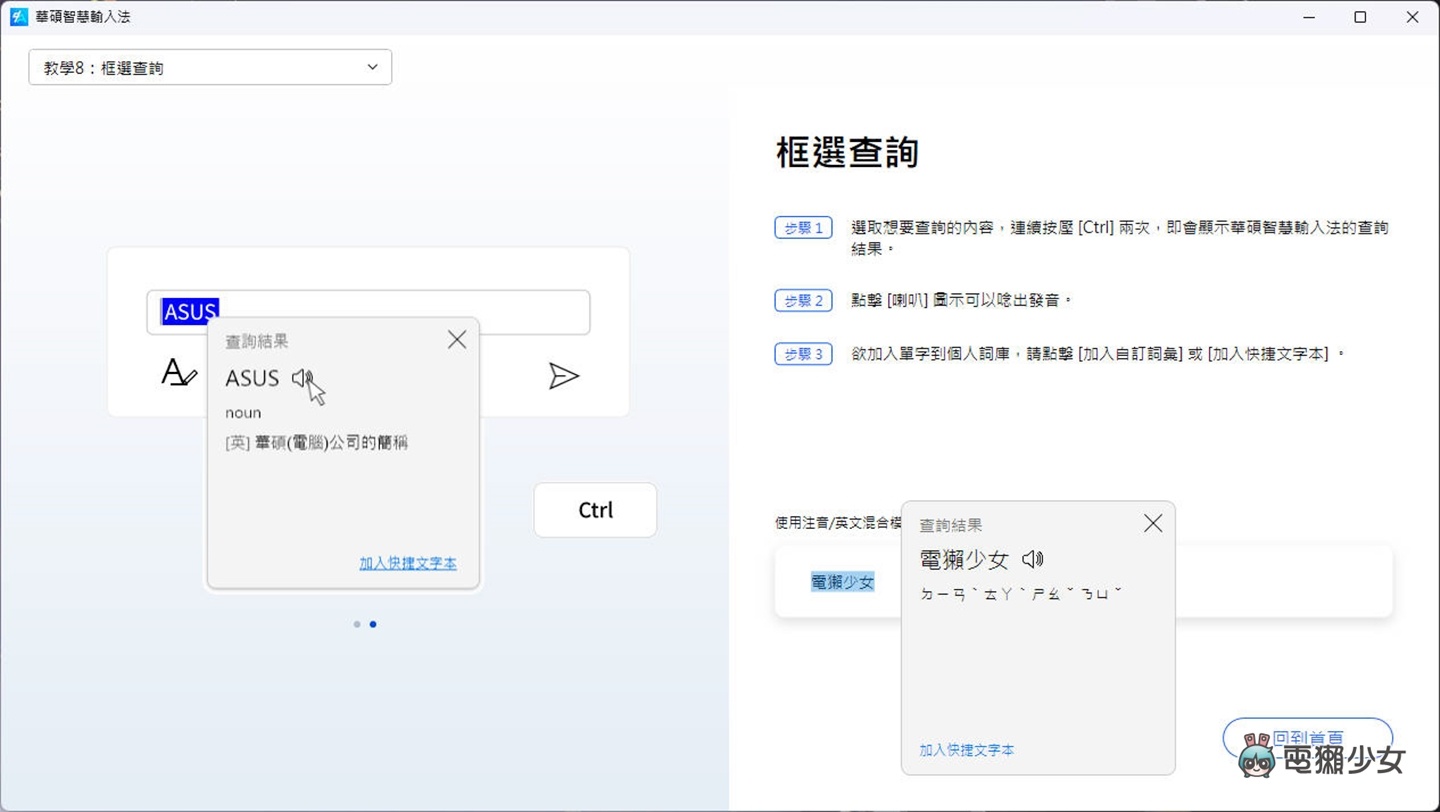
快捷文本
用戶可以將常用的文本存在個人詞庫中,像是信箱、住址這些常用訊息等等,並透過「~ + 空白鍵」快速叫出
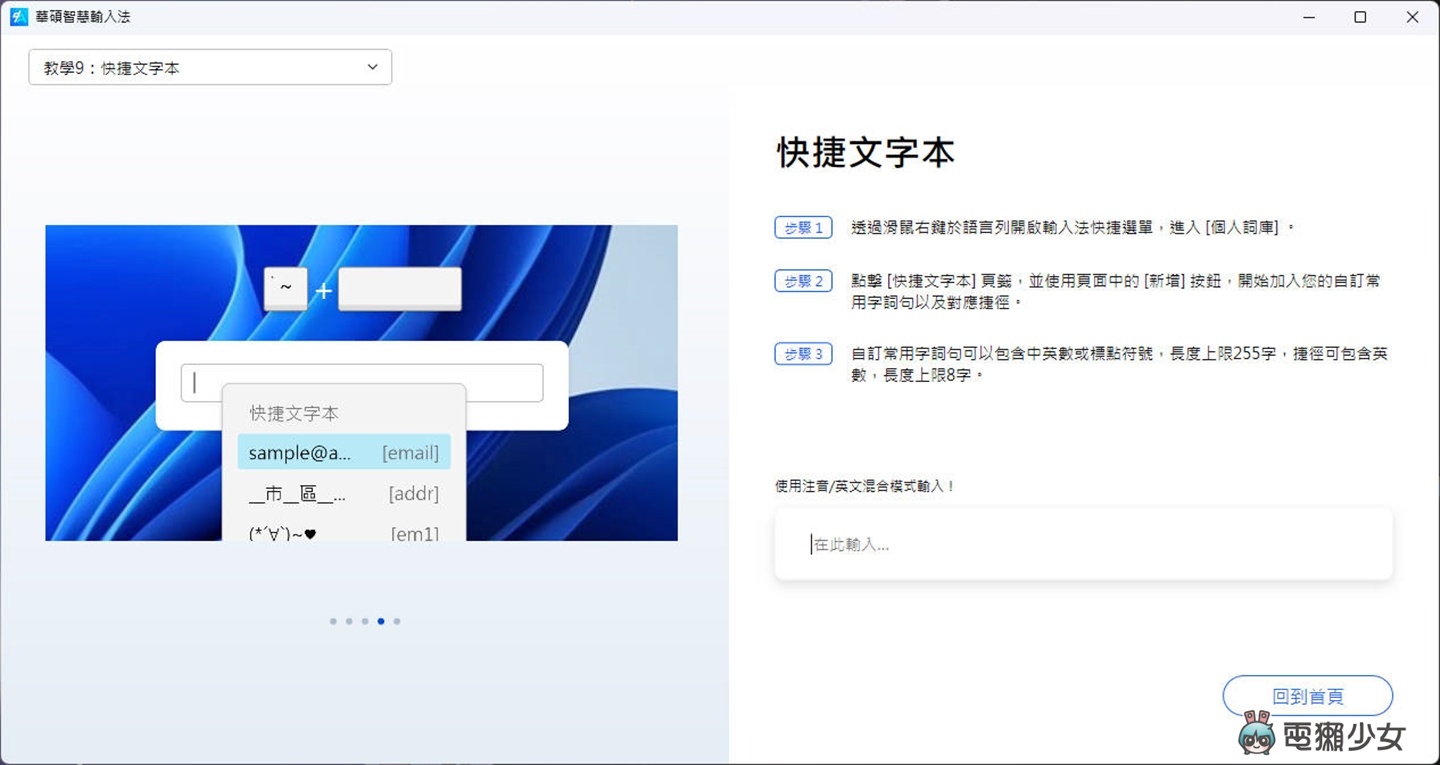
總的來說,「華碩智慧輸入法」真的是所有 Winsows 用戶都應該嘗試,它解決許多微軟注音為人詬病的問題,並且加入許多簡潔便利的功能,是真正意義的符合現代人使用方式的智慧輸入法,強烈建議直接從設定中調整成預設輸入法,動動手試試看吧:華碩智慧輸入法 - Microsoft 應用程式
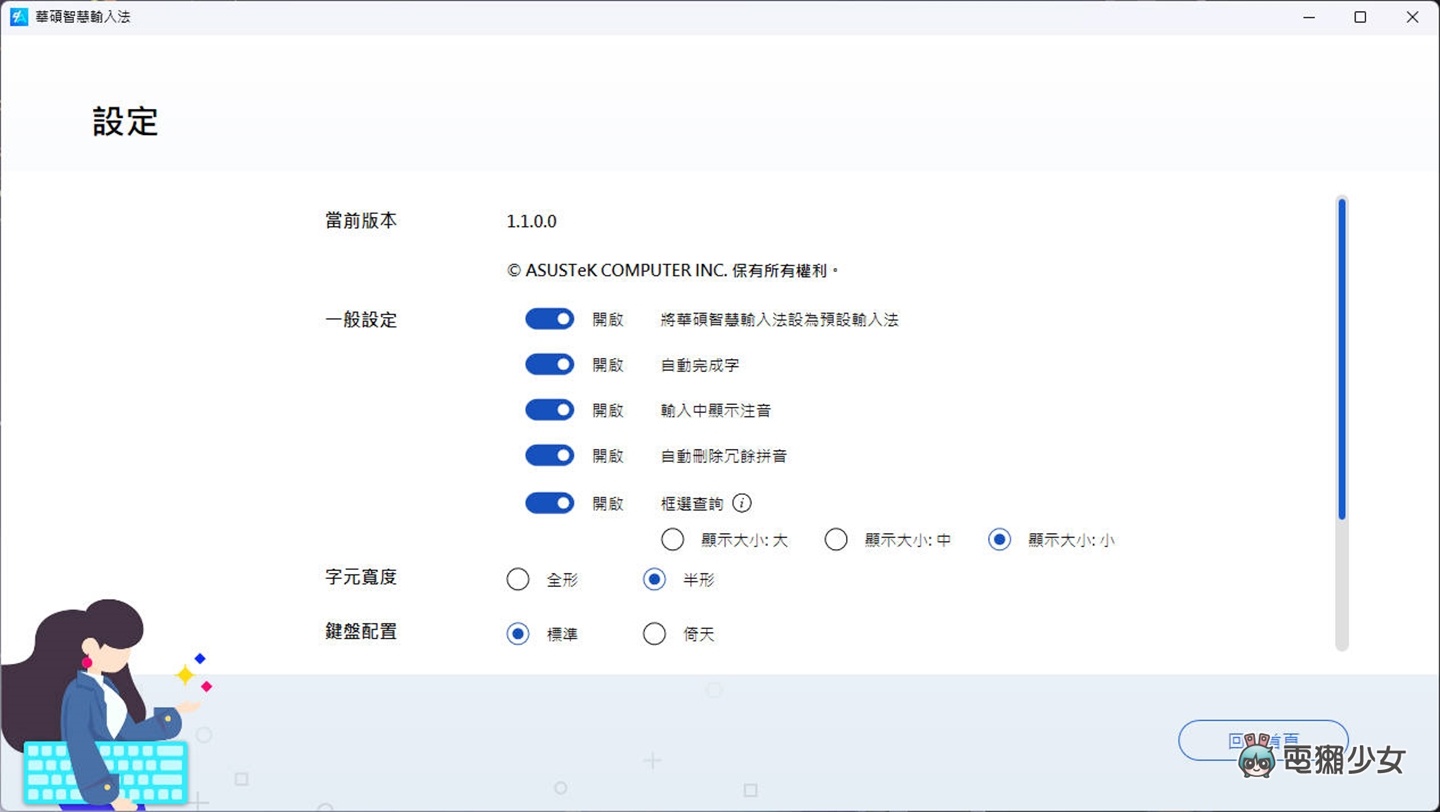
電獺少女 LINE 官方帳號好友募集中!精選每日科技新聞和促咪事件,還有各類 App 的密技心得,就差你沒加!
